Melissa J. Perenson
Quản trị mạng - Mỗi năm bạn có thể nói rằng mình sẽ tốt hơn trong việc bảo vệ dữ liệu được back up, nhưng sau đó cuộc sống vẫn tiếp diễn. Bạn lại bận rộn với bộn bề công việc và đôi lúc trở nên rối rắm hay đến quẫn trí. Một số file trong “cuộc sống số” của bạn sẽ tăng theo hàm mũ – và trở thành một đống hỗn độn.
Thực hiện một backup là hành động cần thiết, tuy nhiên hầu hết mọi người vẫn thờ ơ với nó, mặc dù việc có rất nhiều sự quan trọng ngày càng tăng trong kho trữ liệu số của họ.
Chúng tôi đã tìm ra một kỹ thuật có thể giúp bạn quản lý các backup của mình – giữ cho bạn chỉ ra một kế hoạch. Bạn sẽ tìm thấy nhiều cách thực hiện dẫn đến cùng một kết quả. Chính vì vậy một phần trong những thách thức của bạn chính là việc chọn ra cái nào tốt nhất cho mình.
Đặt ra kế hoạch backup
Thống kê những nhu cầu cần thiết về việc backup của bạn, nghĩ đến những gì bạn có đó là dữ liệu “sống” – các thư viện các file đang làm việc –và những gì được gọi là dữ liệu lưu trữ, các file không yêu cầu các sự thay đổi hoặc các điều kiện khác. Dữ liệu sống có thể gồm có bộ sưu tập các file nhạc số và các tài liệu doanh nghiệp của bạn, trong khi đó dữ liệu lưu trữ có thể là các bức ảnh số cách đây đến 5 năm. Nghĩ xem bạn có muốn tất cả dữ liệu của mình cư trú trong một địa điểm hoặc muốn trải rộng nó trên các backup nằm trên nhiều thiết bị. Xem xét đến các thói quen của bạn: liệu bạn có cần việc nhắc nhở để thực hiện hành động backup hay muốn gọi một backup để thực hiện nhiệm vụ của mình?
Nếu đã đánh giá về các file và các nhu cầu của mình, bạn sẽ có một quyết định tốt cho chiến lược backup – khi đó sự kết hợp giữa các công nghệ tạo nên sự thành công cho bạn. Bạn có thể sử dụng một chiến lược gồm trong đó các thiết bị và các dịch vụ khác nhau, ví dụ như các ổ đĩa flash USB, các ổ đĩa mở rộng. lưu trữ trên mạng, hoặc backup trực tuyến.
Nhiều thiết bị hiện nay có tiện ích backup như một thành phần quan trọng đi kèm; tuy nhiên bạn có thấy tiện ích backup đó (so sánh nó với ứng dụng khác) hữu dụng hay không thì điều đó hoàn toàn phụ thuộc vào một phần phương pháp backup mà bạn đã chọn. Khi đó liệu bạn có muốn backup tất cả các file của mình không? Hoặc bạn có nhắm vào các tập lớn hơn, hiện hành hơn trong khi vẫn để lại các file lưu trữ trên một NAS hoặc trên một ổ cứng chuyên dụng 1TB đính với hệ thống của mình?
Trong các bước 2 đến 5, chúng tôi sẽ chỉ ra một số công nghệ tốt nhất cho sự giúp đỡ của bạn với các backup – và những giải pháp nào và cần những gì để phù hợp các kỹ thuật đó.
Tổ chức lại các file
 Các chương trình khác nhau – gồm có các chương trình backup truyền thống mà chúng ta biết gần đây, chẳng hạn như NovaStor NovaBackup Professional, EMC Retrospect Backup, và NTI Backup 5 Advanced— đây là các chương trình sẽ tìm các kiểu file cụ thể trên ổ đĩa cứng của bạn và backup các kiểu file đó trên chỉ thị của bạn. Tuy nhiên nó giúp bạn đặt ra một kết cấu được tổ chức cho các file trên ổ cứng; theo cách đó, bạn sẽ biết được chính xác nơi bắt đầu khi thiết lập một thường trình backup trong phần mềm đã kể trên, hoặc nếu bạn thực hiện một backup thủ công (trong trường hợp này bạn cần phải tự kéo và thả các file từ một ổ đĩa này sang một ổ đĩa khác bên trong Windows Explorer).
Các chương trình khác nhau – gồm có các chương trình backup truyền thống mà chúng ta biết gần đây, chẳng hạn như NovaStor NovaBackup Professional, EMC Retrospect Backup, và NTI Backup 5 Advanced— đây là các chương trình sẽ tìm các kiểu file cụ thể trên ổ đĩa cứng của bạn và backup các kiểu file đó trên chỉ thị của bạn. Tuy nhiên nó giúp bạn đặt ra một kết cấu được tổ chức cho các file trên ổ cứng; theo cách đó, bạn sẽ biết được chính xác nơi bắt đầu khi thiết lập một thường trình backup trong phần mềm đã kể trên, hoặc nếu bạn thực hiện một backup thủ công (trong trường hợp này bạn cần phải tự kéo và thả các file từ một ổ đĩa này sang một ổ đĩa khác bên trong Windows Explorer).
Thực hiện backup “Set-It-và-Forget-It”
Hãy nói một cách thẳng thắn: Đôi khi, việc quyết định những gì sẽ backup và nơi nào làm cho quá trình bị át đi. Mặc dù biết sự thật đó không phủ nhận được sự cần thiết cho các bước một và hai được miêu tả ở trên, đôi khi có thể bạn cũng muốn mọi thứ mà mình sở hữu được lưu lại một cách dễ dàng nhất mà không cần bận tâm.
 Một số thiết bị làm cho việc bắt đầu các backup hệ thống của bạn một cách rất đơn giản. Một trong số các thiết bị nổi bật trong vấn đề đó phải kể đến là Clickfree Portable Backup Storage Appliance, đây là một thiết bị tạo backup siêu dễ. Kết nối với một ổ flash USB 320GB này với một máy tính Windows, nó sẽ backup các file dữ liệu của bạn, các file trong đó cụ thể như nhạc, movie, ảnh, và email. Phần mềm backup đi kèm của thiết bị này hoạt động ngay khi bạn kết nối nó với máy tính; phần mềm này có hỗ trợ lên đến 350 kiểu file. Bạn có thể thực hiện một số cấu hình cơ bản hoặc có thể cho phép nó tự thực hiện mọi thứ - đó là sự lựa chọn của bạn. Đĩa có thể bảo vệ lên đến 20 máy tính, nó thực hện các backup tăng dần (nghĩa là thực hiện một backup đầy đủ vào thời gian đầu sau đó trong các lần tiếp theo nó tìm ra các file mới và tự động backup chúng). Sự khôi phục ở đây diễn ra hoàn toàn đơn giản, chỉ cần nhấn nút Restore, phần mềm đi kèm của thiết bị sẽ trả dữ liệu về đúng location gốc của nó.
Một số thiết bị làm cho việc bắt đầu các backup hệ thống của bạn một cách rất đơn giản. Một trong số các thiết bị nổi bật trong vấn đề đó phải kể đến là Clickfree Portable Backup Storage Appliance, đây là một thiết bị tạo backup siêu dễ. Kết nối với một ổ flash USB 320GB này với một máy tính Windows, nó sẽ backup các file dữ liệu của bạn, các file trong đó cụ thể như nhạc, movie, ảnh, và email. Phần mềm backup đi kèm của thiết bị này hoạt động ngay khi bạn kết nối nó với máy tính; phần mềm này có hỗ trợ lên đến 350 kiểu file. Bạn có thể thực hiện một số cấu hình cơ bản hoặc có thể cho phép nó tự thực hiện mọi thứ - đó là sự lựa chọn của bạn. Đĩa có thể bảo vệ lên đến 20 máy tính, nó thực hện các backup tăng dần (nghĩa là thực hiện một backup đầy đủ vào thời gian đầu sau đó trong các lần tiếp theo nó tìm ra các file mới và tự động backup chúng). Sự khôi phục ở đây diễn ra hoàn toàn đơn giản, chỉ cần nhấn nút Restore, phần mềm đi kèm của thiết bị sẽ trả dữ liệu về đúng location gốc của nó.
Nếu bạn chỉ có đủ dữ liệu chứa trong một đĩa DVD hoặc ba đĩa này thì Clickfree có cung cấp các đĩa DVD kiểu vậy với phần mềm backup tương tự. Tiện ích HP SimpleSave Photo cũng sử dụng một phiên bản của HP cho các đĩa của nó.
Rebit Disk Drive Backup thậm chí còn được sử dụng đơn giản hơn. Chỉ cần cắm ổ đĩa (Với khoảng dung lượng 500GB), ổ đĩa này có cung cấp một phần mềm backup bảo vệ bạn ở chế độ background. Vào cuối tháng Một này, phần mềm của thiết bị này sẽ được cập nhật và hỗ trợ việc quản lý các backup cho tới 6 máy tính trên một ổ đĩa.
Phần mềm Autobackup của Memeo và Shadow của NTI cũng đang cạnh tranh các ứng dụng đơn lẻ “stand-alone” đây là các ứng dụng mà bạn có thể sử dụng cho việc backup file theo thời gian thực.
Sử dụng thiết bị lưu trữ flash
Các thiết bị lưu trữ USB có mặt ở khắp mọi nơi, ngày nay 4GB là khoảng dung lượng cơ bản đối với các ổ này. Các ổ có dung lượng 16GB, 32GB và lớn hơn cũng đang trở nên tầm thường.
Ưu điểm trong việc sử dụng ổ USB mang tính muôn hình muôn vẻ. Bạn có thể lưu các file của mình – có thể cả các tài liệu quan trọng và các file multimedia trên ổ USB có kích thước chỉ bằng một ngón tay, bạn có thể mang dữ liệu của mình luôn bên cạnh, trong túi hoặc trên một chùm chìa khóa. Nhiều thiết bị lưu trữ này cung cấp cả tính năng bảo mật và mật khẩu, một số còn gồm có cả tiện ích đồng bộ hóa file. Phải kể đến trong đó là SanDisk Cruzer Titanium Plus, đây là một sản phẩm cho phép người dùng có thể đồng bộ ổ đĩa với lưu trữ trên web.
SanDisk vẫn còn đang trên đà cung cấp các sản phẩm khủng hơn như đã tuyên bố tại tuần hội thảo SEO, SanDisk UltraBackup USB Flash Drive. Thiết bị này được mong đợi sẽ phát hành vào tháng Tư năm nay với dung lượng khoảng 8GB đến 64GB. Sản phẩm mới này sẽ có đầu cắm có thể trượt vào trong, chính vì vậy bạn sẽ không phải lo sợ hỏng giắc cắm (thông thường vẫn có với các thiết bị lưu trữ ngoài). Phần mềm được tích hợp không phải cài đặt mà thay vì đó nó chỉ hỏi bạn về kiểu file mà bạn muốn backup, sau đó nó sẽ khởi tạo một backup khi bạn cắm USB vào; một nút trên thiết bị này sẽ cho phép bạn khởi chạy backup.
Gửi dữ liệu đến các dịch vụ backup trực tuyến
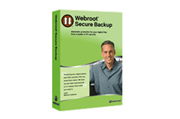 Việc backup trực tuyến cũng thể hiện được sự hữu dụng của nó trong một số trường hợp. Rõ ràng các dịch vụ trên web (chẳng hạn như dịch vụ Webroot Secure Backup) cung cấp khả năng lưu trữ off-site dự phòng để có thể bảo vệ dữ liệu của bạn một cách an toàn với các thảm họa không mong muốn hoặc thảm họa tự nhiên (chẳng hạn như hiện tượng lụt bão, động đất hoặc hỏa họa). Tuy nhiên backup trực tuyến có thể sẽ không thích hợp nếu lượng dữ liệu của bạn nên đến chục GB hoặc thậm chí còn hơn thế nữa. Các kiểu file có dung lượng lớn cần lưu trữ trên các ổ đĩa NAS hoặc ổ đĩa cứng nội bộ (hoặc các ổ đĩa được bố trí ở các địa điểm khác).
Việc backup trực tuyến cũng thể hiện được sự hữu dụng của nó trong một số trường hợp. Rõ ràng các dịch vụ trên web (chẳng hạn như dịch vụ Webroot Secure Backup) cung cấp khả năng lưu trữ off-site dự phòng để có thể bảo vệ dữ liệu của bạn một cách an toàn với các thảm họa không mong muốn hoặc thảm họa tự nhiên (chẳng hạn như hiện tượng lụt bão, động đất hoặc hỏa họa). Tuy nhiên backup trực tuyến có thể sẽ không thích hợp nếu lượng dữ liệu của bạn nên đến chục GB hoặc thậm chí còn hơn thế nữa. Các kiểu file có dung lượng lớn cần lưu trữ trên các ổ đĩa NAS hoặc ổ đĩa cứng nội bộ (hoặc các ổ đĩa được bố trí ở các địa điểm khác).
Tuy nhiên có nhiều site cung cấp khả năng backup trực tuyến miễn phí nên đến 2GB (Mozy.com và Fabrik.com là một ví dụ), hai dịch vụ này có thể giúp bạn lưu trữ các tài liệu Word và Excel, các file PDF cũng như các trình diễn bằng PowerPoint. Với các file này, việc backup trực tuyến có thể mang lại sự thuận tiện (có thể truy cập bất cứ nơi đâu chỉ cần một kết nối Wi-Fi) và kinh tế.
 Công nghệ
Công nghệ  AI
AI  Windows
Windows  iPhone
iPhone  Android
Android  Học IT
Học IT  Download
Download  Tiện ích
Tiện ích  Khoa học
Khoa học  Game
Game  Làng CN
Làng CN  Ứng dụng
Ứng dụng 















 Linux
Linux  Đồng hồ thông minh
Đồng hồ thông minh  macOS
macOS  Chụp ảnh - Quay phim
Chụp ảnh - Quay phim  Thủ thuật SEO
Thủ thuật SEO  Phần cứng
Phần cứng  Kiến thức cơ bản
Kiến thức cơ bản  Lập trình
Lập trình  Dịch vụ công trực tuyến
Dịch vụ công trực tuyến  Dịch vụ nhà mạng
Dịch vụ nhà mạng  Quiz công nghệ
Quiz công nghệ  Microsoft Word 2016
Microsoft Word 2016  Microsoft Word 2013
Microsoft Word 2013  Microsoft Word 2007
Microsoft Word 2007  Microsoft Excel 2019
Microsoft Excel 2019  Microsoft Excel 2016
Microsoft Excel 2016  Microsoft PowerPoint 2019
Microsoft PowerPoint 2019  Google Sheets
Google Sheets  Học Photoshop
Học Photoshop  Lập trình Scratch
Lập trình Scratch  Bootstrap
Bootstrap  Năng suất
Năng suất  Game - Trò chơi
Game - Trò chơi  Hệ thống
Hệ thống  Thiết kế & Đồ họa
Thiết kế & Đồ họa  Internet
Internet  Bảo mật, Antivirus
Bảo mật, Antivirus  Doanh nghiệp
Doanh nghiệp  Ảnh & Video
Ảnh & Video  Giải trí & Âm nhạc
Giải trí & Âm nhạc  Mạng xã hội
Mạng xã hội  Lập trình
Lập trình  Giáo dục - Học tập
Giáo dục - Học tập  Lối sống
Lối sống  Tài chính & Mua sắm
Tài chính & Mua sắm  AI Trí tuệ nhân tạo
AI Trí tuệ nhân tạo  ChatGPT
ChatGPT  Gemini
Gemini  Điện máy
Điện máy  Tivi
Tivi  Tủ lạnh
Tủ lạnh  Điều hòa
Điều hòa  Máy giặt
Máy giặt  Cuộc sống
Cuộc sống  TOP
TOP  Kỹ năng
Kỹ năng  Món ngon mỗi ngày
Món ngon mỗi ngày  Nuôi dạy con
Nuôi dạy con  Mẹo vặt
Mẹo vặt  Phim ảnh, Truyện
Phim ảnh, Truyện  Làm đẹp
Làm đẹp  DIY - Handmade
DIY - Handmade  Du lịch
Du lịch  Quà tặng
Quà tặng  Giải trí
Giải trí  Là gì?
Là gì?  Nhà đẹp
Nhà đẹp  Giáng sinh - Noel
Giáng sinh - Noel  Hướng dẫn
Hướng dẫn  Ô tô, Xe máy
Ô tô, Xe máy  Tấn công mạng
Tấn công mạng  Chuyện công nghệ
Chuyện công nghệ  Công nghệ mới
Công nghệ mới  Trí tuệ Thiên tài
Trí tuệ Thiên tài